Tin tức
Hướng dẫn kết nối camera điện thoại với máy tính chi tiết từng bước
Nếu bạn muốn kết nối camera điện thoại với máy tính của bạn hãy làm theo hướng dẫn chi tiết bài viết sau, bạn sẽ làm được một cách dễ dàng.
Điện thoại và Máy tính luôn là 2 vật dụng không thể thiếu trong hoạt động học tập, làm việc và công tác của mọi người. Đôi khi, việc dùng điện thoại là tiện dụng cho các hoạt động, công việc ở xa, hoặc các công việc đòi hỏi sự gọn nhẹ. Đôi khi, nhiều công việc lại yêu cầu bạn cần có chiếc máy tính để xử lý nhanh hơn, xử lý liên tục và không bị gián đoạn, các công việc yêu cầu và cần bạn kết nối với các thiết bị khác như máy in, máy chiếu. Cùng lúc thực hiện công việc trên cả điện thoại và máy tính, đôi khi bạn muốn chuyển dữ liệu từ máy tính sang điện thoại hoặc ngược lại thì cách thức thực hiện sẽ như thế nào? Hoặc đôi khi việc xử lý công việc trên chiếc điện thoại gặp khó khăn thì bắt buộc bạn phải sử dụng đến chiếc máy tính, lúc đó làm sao để có thể kết nối nhanh nhất.
Hướng dẫn kết nối camera điện thoại với máy tính chi tiết từng bước
Hiện tại công nghệ hiện đại thì việc kết nối này càng trở nên đơn giản và vô cùng dễ dàng. Bài viết này sẽ nêu cụ thể cách thức kết nối camera điện thoại với máy tính, có sự khác biệt nào giữa điện thoại Android và điện thoại sử dụng hệ điều hành iOs.
Xem thêm:
- Chi tiết cách chuyển dữ liệu từ android sang iphone cực dễ
- 4+ Cách kiểm tra IMEI Samsunng chính hãng chính xác đơn giản
- Cách kiểm tra số máy iphone chi tiết đơn giản, chính xác nhất
Cách thức kết nối camera điện thoại iPhone sử dụng iOs
Nhà Apple có các sản phẩm độc quyền, độc đáo trên thị trường, không chỉ là các máy iPhone mới nhất 11, 12, 13 từ cấp độ thường đến Promax thì đính kèm là sản phẩm máy tính vô cùng được ưa chuộng trên thị trường là Macbook. Để thực hiện việc kết nối iPhone với Macbook khá đơn giản:
Cách 1: iPhone và Macbook được nhà táo sử dụng đồng bộ hóa thông qua ID Apple, bạn chỉ cần nhập ID Apple của bạn vào thiết bị các kết nối của điện thoại và Macbook sẽ tự động được kết nối, imess, tin nhắn, facetime đều được kết nối trực tiếp.
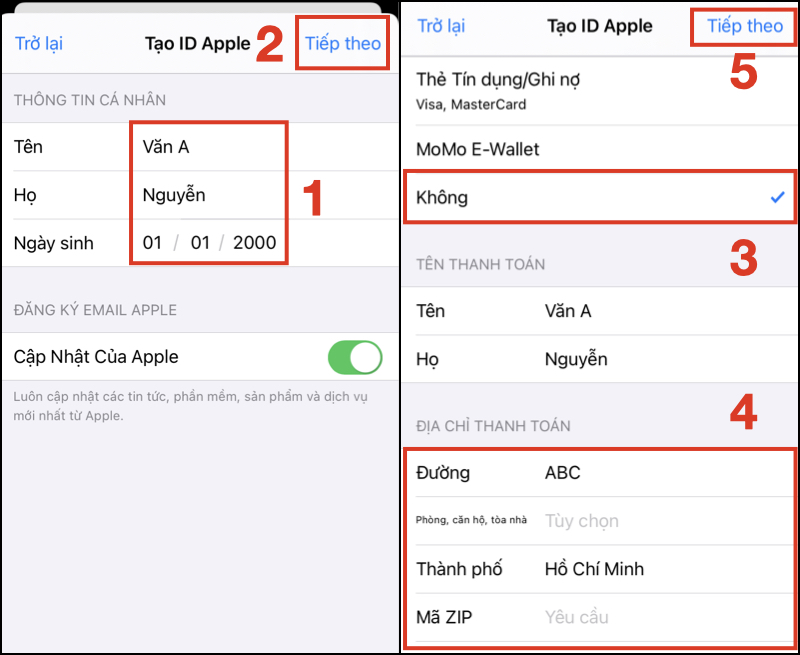
Mách bạn: Một điều thú vị ở các sản phẩm nhà Apple chính là chiếc Macbook sẽ tương tự như một chiếc điện thoại thu nhỏ, bạn sẽ cực kì hứng thú và thấy yêu thích các sản phẩm và có thể bạn sẽ nghiện nếu sử dụng các sản phẩm nhà Táo lâu. Đây là cách kết nối camera điện thoại với máy tính đơn giản nhất nhiều người hay áp dụng.
Cách 2: Kết nối điện thoại và máy tính thông qua Bluetooth
B1: Mở và bật Bluetooth trên iPhone.
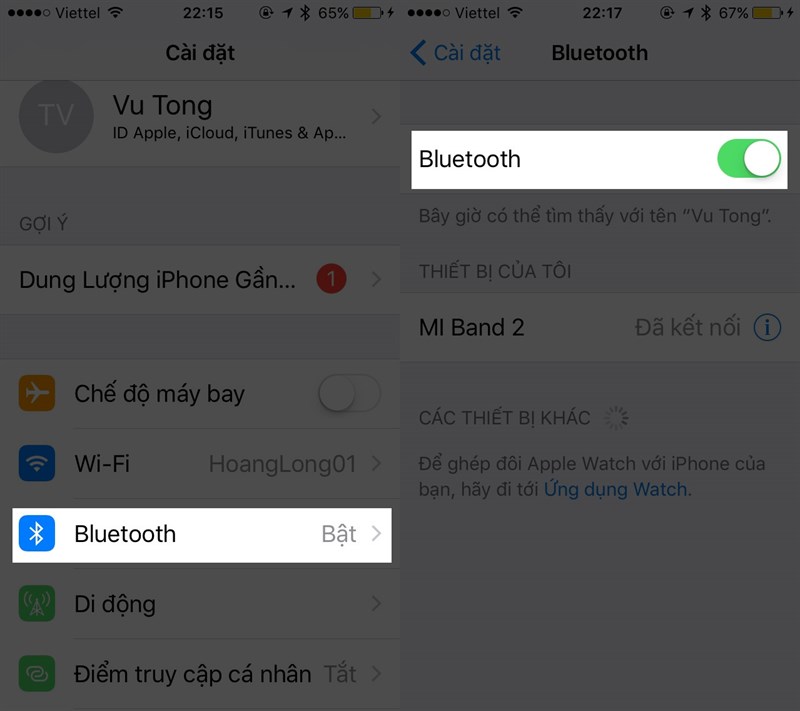
B2: Mở Bluetooth trên Mac
B3: Tại System Preferences => Bluetooth, trên thông tin máy tính Macbook sẽ hiện lên các thiết bị mà bạn có thể kết nối, chọn kết nối với điện thoại chủ đích. Khi đó, máy tính và điện thoại đã được kết nối với nhau. Đây cũng là cách liên kết camera điện thoại với máy tính.
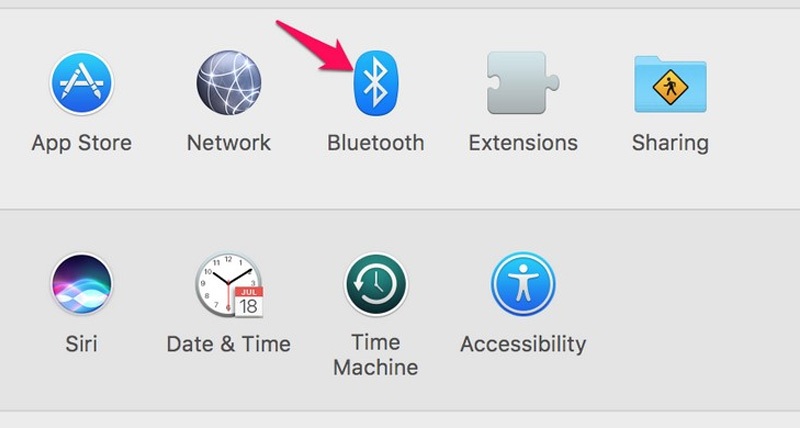
Vậy, nếu máy của bạn không phải Macbook cách kết nối camera điện thoại với máy tính sẽ được thực hiện thông qua các công việc., cách đơn giản nhất là bạn kết nối qua ứng dụng iTunes, vì nhà Apple đã rất thông minh khi tích hợp vào trong máy. Tiếp theo, hãy làm theo các bước sau đây để thực hiện kết nối nhanh chóng.
Sử dụng ứng dụng iTunes
B1: Tải iTunes về máy tính ( có thể tải mới hoàn toàn hoặc nếu máy tính đã có thì tiếp tục update phiên bản mới nhất từ những phiên bản cũ).
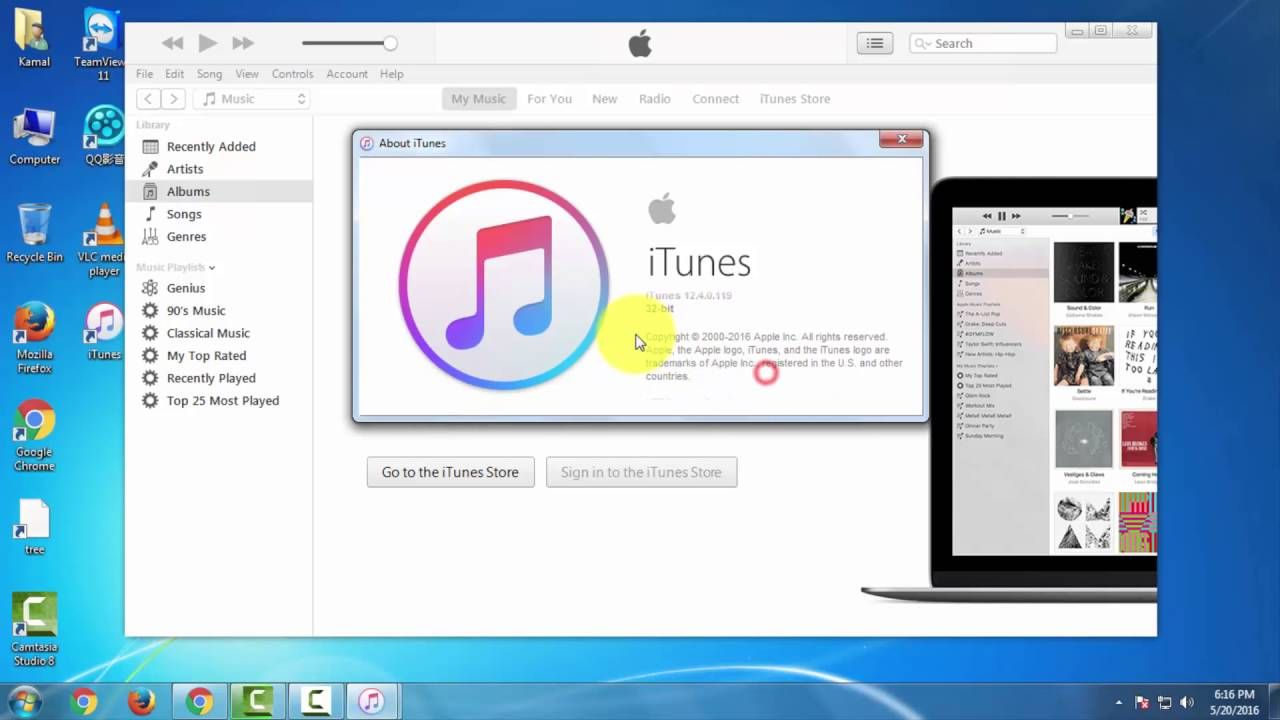
B2: Sau khi tải xong iTunes về máy, bạn có thể kết nối điện thoại với máy tính. Lựa chọn Tin cậy để cho phép sự kết nối.
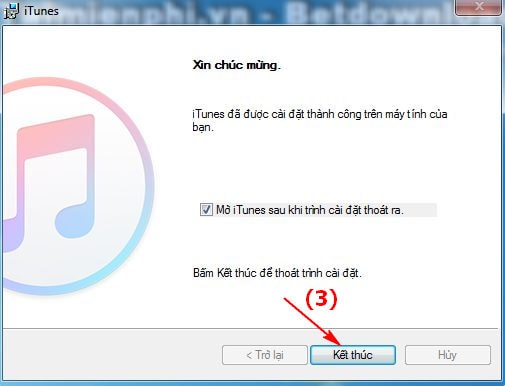
Sử dụng phần mềm iFunbox
B1: Gõ tìm kiếm trên google để download phần mềm iFunbox về máy.
B2: Sau khi tải xong ứng dụng thì tiến hành mở ra và chạy về máy tính, để ứng dụng được tải được thiết lập trên máy tính.
B3: Mở iFunbox hiện lên giao diện trên màn hình máy tính. Tiếp đó, bạn có thể chuyển tệp dữ liệu từ điện thoại iPhone sang máy tính một cách dễ dàng và ngược lại, các tệp liên quan đến âm nhạc, hình ảnh, video, tài liệu công việc, và có thể chuyển ngược lại. Đây là kết nối camera điện thoại với laptop app kết nối camera điện thoại với máy tính.

Cách thức kết nối điện thoại Android với máy tính
Nếu như các chiếc điện thoại iOs có sự độc lập trong ID Apple thì những chiếc điện thoại nhà Android sẽ tiếp cận với máy tính khó hay dễ và làm theo các bước nào. Có các cách thức sau đây, hãy tiến hành theo các cách sau đây nhé:
Cách 1: Kết nối điện thoại Android với máy tính thông qua Bluetooth
Để có thể kết nối điện thoại Android với máy tính thì bạn có thể sử dụng Bluetooth và đây là một cách khá phổ biến. Khi bạn không có kết nối mạng, thì phương pháp này được đánh giá là phương pháp hiệu quả và tốt, để thực hiện phương pháp này
Trước hết, bạn bật Bluetooth ( từ việc kéo thanh Notification). Tiếp đó, chọn Scan để dò tìm máy tính, hoặc laptop có thể dùng để kết nối. Tiếp đó, bật Bluetooth của máy tính lên.
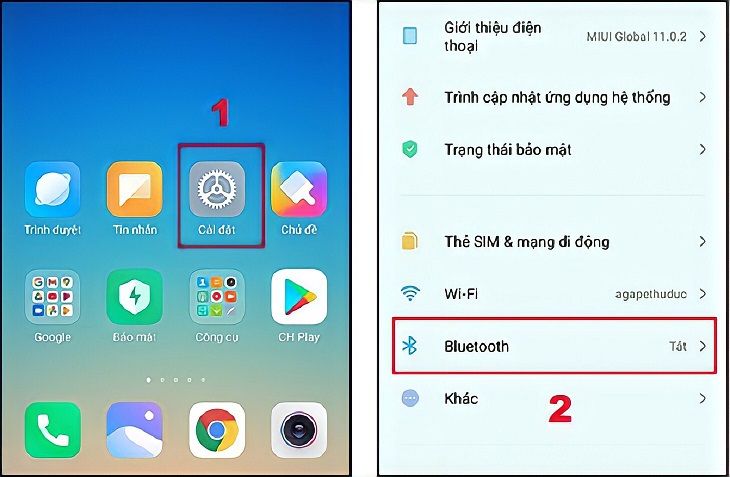
Mách bạn: Tuy nhiên, không phải chiếc máy tính nào cũng có ứng dụng Bluetooth để được kết nối, ngoại trừ các sản phẩm Macbook nhà Táo thì ứng dụng liên quan đến Bluetooth luôn được trang bị để có thể kết nối với điện thoại hoặc các sản phẩm thông minh khác như Airpod, hoặc tai nghe không dây, đồng hồ.
Cách 2: Kết nối điện thoại Android với máy tính thông qua phần mềm Airdroid
Đây là một trong những phần mềm hỗ trợ kết nối camera điện thoại với máy tính hoàn toàn tốt và miễn phí, Airdroid có thể giúp bạn thực hiện công việc này một cách dễ dàng và nhanh, hiệu quả. Để bạn có thể tải ứng dụng này thì hãy thực hiện theo các bước sau
B1: Hãy vào CH Play trên điện thoại Android, tiếp tục tìm kiếm và gõ từ khóa ứng dụng AirDroid ở thanh tìm kiếm và ấn tìm kiếm.
B2: Sau khi hoàn tất việc tải xong ứng dụng AnDroid, mở ứng dụng lên và sẽ thấy địa chỉ IP, và địa chỉ website để bạn có thể truy cập. Bạn nên sử dụng địa chỉ IP là nhanh nhất vì website sẽ yêu cầu bạn cần phải đăng ký và đăng nhập tài khoản.
B3: Sau khi trình duyệt của bạn mở, hãy tiếp tục copy và paste địa chỉ IP của bạn vào. Tiếp đó, bạn mở điện thoại của bạn ra.
B4: Tiếp tục thực hiện việc kết nối điện thoại với máy tính bằng việc nhấn vào Accept và chờ.
Be: Cùng lúc đó, trên máy tính cũng hiện ra giao diện kết nối điện thoại với máy tính. Khi đó, bạn có thể tiếp tục sao chép, di chuyển dữ liệu một cách dễ dàng rồi nhé bạn.
Mách bạn: Để việc này có thể được thực hiện, sử dụng chung một wifi sẽ là tốt nhất và để nó được phép có thể thực hiện được.
Trên đây là những chia sẻ và các bước hiệu quả để bạn có thể kết nối camera điện thoại với máy tính của bạn. Có thể bạn còn băn khoăn và lo lắng rằng có phải tất cả hình ảnh, video, ứng dụng và các công việc đều có thể chuyển đổi một cách dễ dàng, Hãy thử lần lượt các phương pháp và cách thức phía trên để có thể đảm bảo công việc diễn ra một cách nhanh nhất, một cách hiệu quả và tránh làm mất thời gian của bạn khi xử lý công việc như thế. Bài viết này có thể còn thiếu rất nhiều phương pháp hay và thú vị khác mà chúng tôi chưa show ra, chúng tôi mong muốn rằng bạn đọc có thể inbox trực tiếp hoặc để lại những bình luận về một phương pháp hiệu quả khác để chúng tôi có thể viết những bài chia sẻ gửi đến bạn đọc nhé. Hi vọng rằng thời gian tới chúng tôi sẽ có nhiều bài viết nhận được sự tương tác tốt và tuyệt vời nhất của bạn đọc.
